CAD分解图形的步骤
返回中望CAD中,如果我们遇到不需要全选择的图形,这时就要用到分解命令了。那么分解命令是如何使用的呢?。
1. 打开自己的CAD软件后,以下面这个图形为例:
在将矩形炸开以前,我们可以通过属性看到,相关图形的属性的多段线
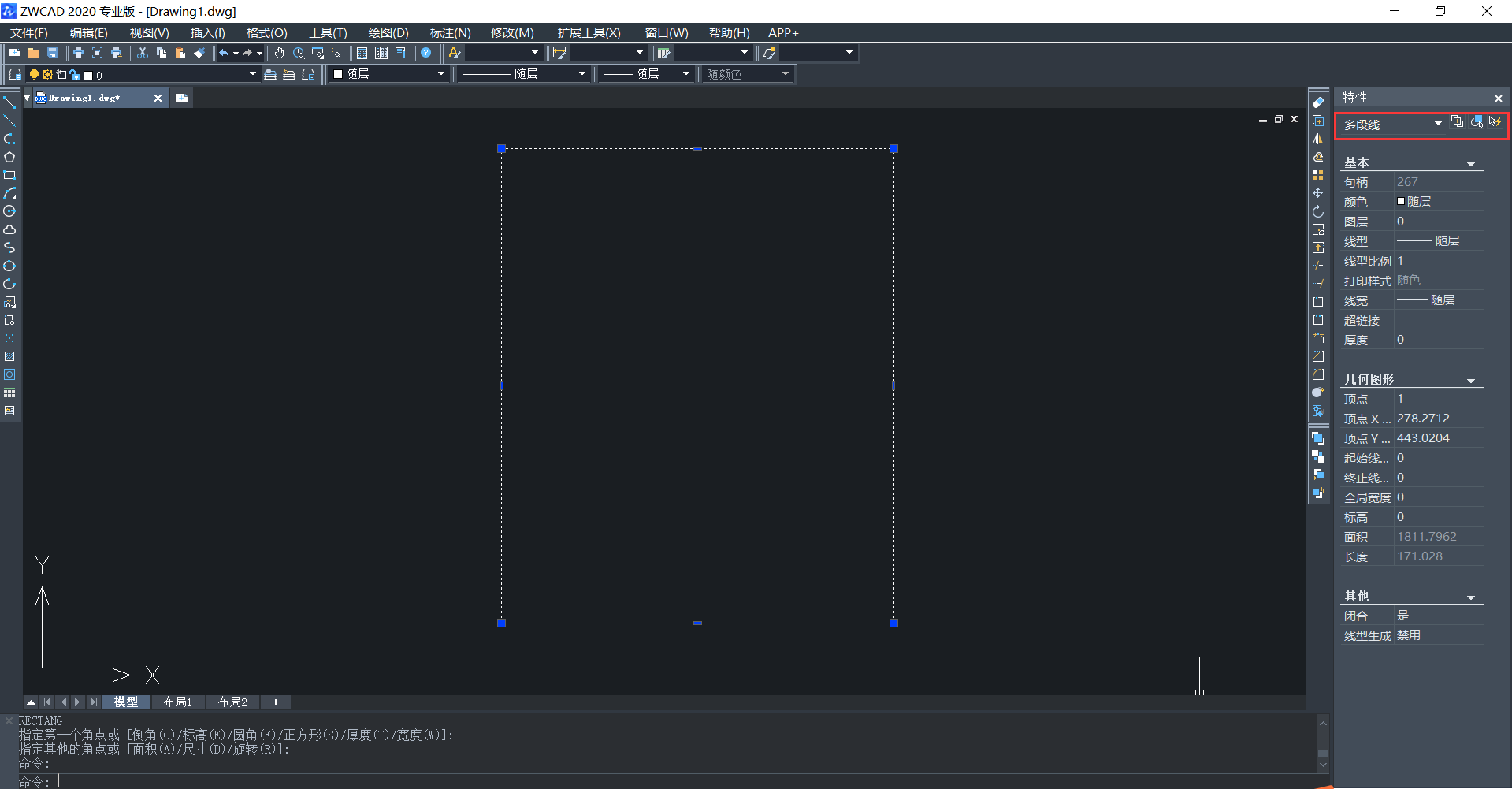
2.点击【修改】——【分解】按钮:
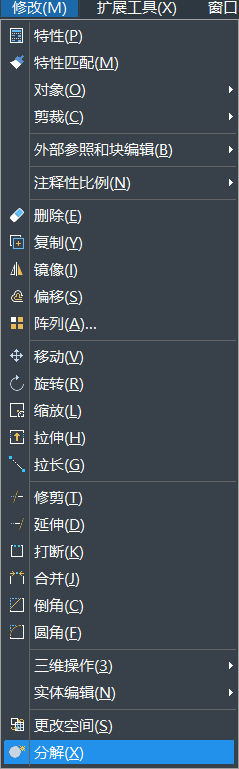
3.选中需要分解的图形,选中即可:
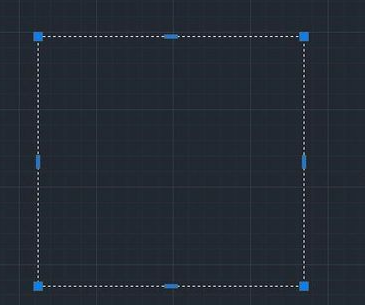
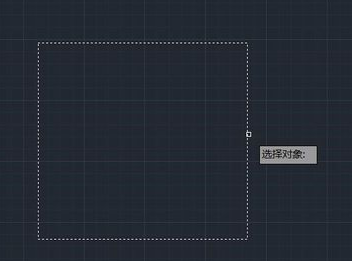
5.右键确认完成
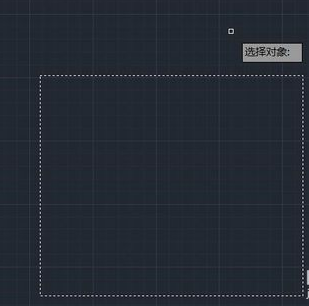
6. 分解完成后点击图形会显示为已经被拆分 。
将图形分解以后,再次进行属性查询,这时我们可以看到现图形炸开后和之前区别
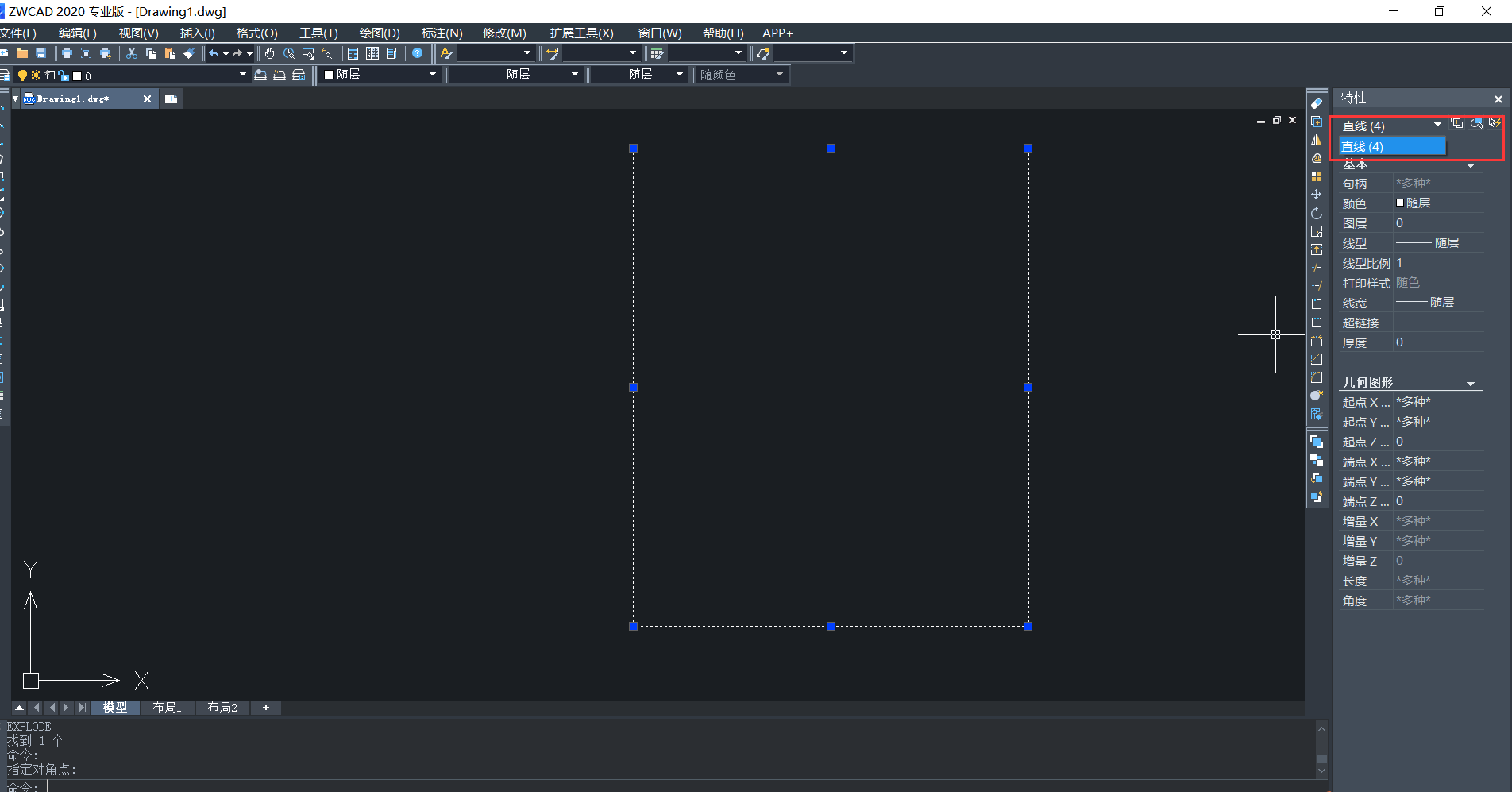
分解图形的步骤较简单,相信大家都能很快掌握,大家也可以在CAD中实际操作一下。


























